Секреты iOS: несколько полезных фишек, которые добавляют возможности. Секреты ios
Какие есть секреты iOS 10 • Джейлбрейк блог

Apple никогда не раскрывает всех своих секретов до конца. На презентациях рассказывают только о топовых функциях новой системы, остальные пасхалки приготовлены для самых внимательных поклонников. В подборке представлены секреты ios 10, которые значительно упрощают работу со смартфоном или планшетом.
 Новые секреты ios 10
Новые секреты ios 10
1. Safari получил неограниченное количество вкладок. Появилась возможность закрыть все вкладки в 2 тапа. Для это необходимо удерживать кнопку «Закрыть вкладки» несколько секунд.

2. Если случайно закрылась какая-то страница в Safari, то необходимо зажать знак «+», в окне откроются все недавно открытые вкладки.
3. Теперь можно очистить веб-данные и cookie отдельных сайтов. Для этого необходимо проделать следующие действия:
Настройки — Safari — Дополнения — Данные сайтов.
4. Если писем на Почту приходит очень много, происходит путанница, то в стандартном почтовом клиенте необходимо нажать на левую нижнюю кнопку. Все непрочитанные письма отфильтруются на экране и будут показаны в первую очередь.
 5. Письменная переписка теперь выглядит в виде диалога. Если потянуть сообщение вниз, то открывается дерево переписки с конкретным человеком.
5. Письменная переписка теперь выглядит в виде диалога. Если потянуть сообщение вниз, то открывается дерево переписки с конкретным человеком.
6. Появилась возможность отписывать от ненужных рассылок.
7. Помимо приложений, в Виджеты можно добавить избранные контакты. Родных и близких можно вызвать за два касания.
8. В Панели Управления во вкладке Музыка изображен последний клиент, через который воспроизводилась музыка. Нажав на него, можно снова войти в приложение для прослушивания песен.
 9. При звонках, помимо обычного рингтона, можно настроить воспроизведение имени звонящего. Данная функция включается так:
9. При звонках, помимо обычного рингтона, можно настроить воспроизведение имени звонящего. Данная функция включается так:
Настройки – Телефон – Объявление вызовов.
10. В словарях можно выбрать различные языки. Тогда система будет давать подсказки в сообщениях при наборе на тех языках, на которых печатаете.
11. Если сказать: «Siri, make a selfie», то она откроет фронтальную камеру.
12. Улучшенный интерфейс Музыки позволяет перематывать песни на экране блокировки. Для этого необходимо надавить пальцем на кружочек, который движется по шкале воспроизведения.
 13. Все даты в iMessage теперь подсвечиваются. Тапнув по ним можно быстро создать событие в Календаре.
13. Все даты в iMessage теперь подсвечиваются. Тапнув по ним можно быстро создать событие в Календаре.
14. Если на телефоне тариф с небольшим трафиком интернета, то в Настройках можно выставить, чтобы отправлялись фото низкого качества.
Сообщения – Режим низкого качества.
15. Когда сработал Будильник, на экране появляется уведомление. Если сделать слайд влево, и открыть вид, то можно посмотреть количество времени, которое осталось до повторного сигнала. Либо остановить Будильник, не открывая само приложение. Все действия происходят на заблокированном экране.
16. Если любое фото в Фотопленке потянуть вверх, то внизу можно увидеть детали фотографии: геолокацию, похожие фото или изображения, которые были сняты в этом месте.
17. Если открыть Календарь и повернуть смартфон в горизонтальную ориентацию, то он раскроет все свои детали, как по дням, так и по часам.

Полезные секреты iOS ранних версий, о которых вы могли не знать:
- Телефон заряжается в 2 раза быстрее в Авиарежиме
- Фотографировать можно с помощью гарнитуры
- В телефоне можно настроить уведомления LED-вспышкой
- Если в Safari не хочется крутить длинную ленту вверх, чтобы вернуться в начало страницы, то можно просто коснуться строки состояния. Лента вернется к своему началу.
- Можно отключить показ текста в сообщениях в настройках уведомлений
- Для удаления набранного текста достаточно просто потрясти телефон.
jailworld.ru
Секреты iOS 11 - Marketer
Ну что, яблочники, уже обновили свою ОС? Если нет, то пора, поговаривают она хорошая, в любом случае, вот статья стоит ли ставить новую прошивку сразу после ее выхода. iOS 11 самая свежая, подготовленная специально для выхода новой техники от Apple и поэтому у нее есть свои секреты, о которых и пойдет дальше.

Клавиатура для одной руки: полезно, особенно если вы пират. Чтобы воспользоваться функцией зажмите глобус на клавиатуре и выбирете куда ее переместить, а чтобы вернуть все на место, то нажмите на стрелочку в свободном поле.
Скрытый уровень на камере: специально для ваших лучших фотографий. «Настройки» (Settings) — «Камера» (Camera) — «Сетка» (Grid). Очень удобно.
Запись экрана: хорошая функция, которую уже используют некоторые Android. Чтобы воспользоваться, сначала добавьте эту функцию на свое меню элементов управления. Для этого совершите путь «Настройки»(Settings)- «Пункт управления» (Control Center) — «Настроить элементы управления» (Customize Controls). Когда используюте функцию, то запись идет без звука, чтобы включить его сильнее прижмите иконку записи. Еще раз нажмите на иконку и видео сохранится в галерею.
Оптимизация хранилища
Откройте «Настройки»(Settings), затем «Общие» (General), далее «Хранилище iPhone» (iPhone Storage). Гаджет предложит несколько способов освободить пространство, например, оптимизировать фото или удалить неиспользуемые приложения.
Обмен паролем от WiFi
Если вдруг вы решите с кем-то поделиться своим WiFi, то пароль от него можете передать прямо со смартфона. Но только если у вас обоих есть iPhone с iOS 11. Уведомление о желании кого-то присоединится, которое вам нужно подтвердить и все, больше никаких диктовок и записок.
Информация: strana.ua
Секреты iOS: несколько полезных фишек, которые добавляют возможности
Открываем для себя фишки iOS и ускоряем работу гаджета

В iOS 7 есть возможности, о которых знают не все владельцы устройств Apple. Есть просто приятные фишки, а есть секреты iOS, которые позволяют ускорить работу. Так что эта статья будет полезна тем, у кого есть проблемы с работоспособностью системы на iPhone 4. Давай посмотрим, что можно сделать.
Полезные секреты

Мало кто знает, что 3D-эффекты (параллакс) можно отключить и убрать с рабочего экрана устройства. Их можно убрать для ускорения приложений и системы в целом, а также для экономии заряд аккумулятора. Переключатель, который отвечает за параллакс, находится по следующему пути: заходим в настройки, затем — универсальный доступ и выбираем уменьшение движения. С помощью этого действия вам удастся ускорить работу iOS 7.
О функции управления iPad, iPod или iPhone при помощи движения головы, тоже знает не много пользователей. Подобные скрытые секреты появились в iOS 7. Называется меню, где происходит настройка управления головой, — Switch Control. В качестве вспомогательного элемента можно использовать не только голову, но и руку. Представьте, что теперь вы сможете включить электронный помощник Siri, нажать кнопку Home или активировать Центр Уведомлений при помощи легкого кивка головой. Для активации этой функции вам нужно перейти: Настройки, затем перейти в Основные настройки, потом в Универсальный доступ. Там отыщите Switch Control. Наконец появился в «семерки» черный список, который позволяет блокировать нежелательных абонентов. Он был и раньше, но его можно было назвать откровенно «корявым». В седьмой версии черный список стал полноценным. Теперь вы без труда можете добавить туда определенного абонента или абонентов, от которых не будут приходить сообщения, iMessage, FaceTime или входящие вызовы. Чтобы заблокировать контакт, откройте карточку нужного контакта и пролистайте дисплей в самый низ – там вы увидите пункт «Заблокировать». Такие полезные секреты значительно улучшают работу с iOS.
В iOS есть возможность поиска по содержимому страницу браузера Safari. Появилась это возможность довольно давно, только мало людей знали о ней. В седьмой iOS поиск по странице немного изменился, как и сам браузер Safari. Для поиска на сайте используется, как и раньше универсальная строка по вводу и поиску адреса. После ввода нужного словосочетания, слова, в самом низу поисковой строки вы увидите полученные результаты, а также кнопку «Поиск на странице», которая найдет нужную фразу или слова прямо на странице. Найденные слова будут выделены желтым фоном. Переключаться между результатами вы сможете при помощи стрелок. О функции AirDrop в iOS 7 знают ещё не все, поэтому её можно занести в категорию «скрытые секреты». Она позволяет передавать файлы и контент по Bluetooth и Wi-Fi с одного устройства Apple на другое. Да-да, наконец владельцы яблочных устройства могут свободно обмениться фотографиями, видео. Найти этот сервис вы сможете в главном меню.
Кстати, в iOS 7 браузер Safari получил ещё одно полезное обновление, которые принесло функции «частного доступа» для анонимного просмотра страничек. Теперь она доступна в панели вкладок в правом верхнем углу. Такое нововведение значительно ускорило получение анонимного доступа к страницам.
***
Как видите, в iOS есть секреты, которые значительно ускоряют и упрощают работу. Рекомендуем ознакомиться с управлением жестами – это инновационная технология для гаджетов. Конечно, это ещё не все полезности, поэтому вы сами можете стать «первооткрывателем и рассказать о новых фишках другим пользователям iPhone, iPod и iPad.
iphonesource.ru
Секреты Ios
iOS секреты:)#1)
В этом видео мы покажем несколько секретов ios. Некоторые из них вы уже знаете , но наверняка не все, так что...
4 साल पहले
5 секретов iPhone 7
Приятного просмотра! Подпишись на наш канал: in-film.net/us/italexru Мой второй канал TAlex про путешествия: www...
महीने पहले
Секреты iPhone
Секреты iPhone! Подробнее у нас на сайте: restore.kiev.ua.
3 साल पहले
Ios фишки-секреты
in-film.net/v-%E0%A4%B5%E0%A5%80%E0%A4%A1%E0%A4%BF%E0%A4%AF%E0%A5%8B-I44YYIBIy2I.html Подписывайтесь ставьте Лайк показывайте видео тем кто не видел пускай многие увидят если...
4 साल पहले
Секреты судьбы для iOS и Android
Мобильное приложение “Секреты судьбы” позволит Вам узнать персональный путь к успеху и духовному росту,...
2 साल पहले
Секреты всех iPhone📱
Подписываемся ребята/ буду рассказывать секреты айфонов и многое другое///если что то было не понятно на...
7 महीने पहले
Секреты iOS
В iOS немало скрытых и полезных функций. Про них это видео. Вконтакте vk.com/id336794712 Группа Вконтакте vk.com...
साल पहले
Секреты iOS (Apple): Видео Урок №3
В этом видео уроке рассмотрим некоторые функции которые мало кто использует однако на реальном примере...
5 साल पहले
iOS 7: секреты и трюки
Плеер.Ру - это 50.000 товаров в ассортименте. Магазин 700 м2 в центре Москвы. Работа по всей России. И конечно самы...
4 साल पहले
Малоизвестные функции iOS 10
Вы уже наверняка установили десятую версию iOS и занимаетесь изучением ее возможностей. В этом видео мы расс...
साल पहले
in-film.net
3 «секретных» параметра iPhone, которые обязательно нужно включить каждому
Полезные настройки iOS.
В iOS имеется не так много параметров, которые можно назвать «секретными». Тем не менее, они все-таки есть. В этом материале рассказали о трех настройках iPhone, запрятанных глубоко и при этом несущих собой невероятную пользу.
1. Придайте скорости Safari
У версии Safari для iPhone и iPad существует ряд экспериментальных функций, которые скрыты достаточно глубоко в настройках. Кроме этого, названия функций представляют собой технические термины, ничего не говорящие обычным пользователям. Впрочем, сделано это не просто так. Большинство из находящихся в дебрях параметров функций рядовым владельцам iPhone и iPad не нужны.
За исключением одного. Перейдите в меню «Настройки» → Safari → «Дополнения» → Experimental Features и поставьте флажок на пункте Link Preload. Данный параметр позволяет браузеру Safari начинать загружать веб-сайты заранее. Но не все подряд, а лишь те, которые в ближайшее время будут затребованы. За счет функции Link Preload вы сможете увеличить скорость вашего мобильного серфинга максимальным образом.
2. Защититесь от фишинга
Согласно исследованиям, наиболее частым типом атак со стороны хакеров в 2017 году стал фишинг. Более того, эксперты прогнозируют, что количество хакерских атак в 2018 году лишь увеличится, а сами киберпреступники станут умнее. Даже если вы являетесь опытным пользователем, способным отличить фишинговую страницу от настоящей (что, к слову, иногда бывает действительно нелегко), позвольте Apple вам помочь.
Перейдите в меню «Настройки» → Safari и включите параметр «Внимание! Фальшивый сайт». «Умная» система браузера Safari встанет на вашу защиту. Если вы вдруг попадете на фишинговый сайт, целью которого является кража ваших персональных данных под видом настоящего, Safari предупредит об этом.
3. Облегчите загрузку приложений из App Store
Не так давно мы рассказывали о шикарном способе придумать очень сложный пароль и легко запомнить его. Многие владельцы iPhone и iPad воспользовались им, серьезным образом защитив свои устройства от любых угроз. Но с большим паролем приходит и большая головная боль — на его ввод требуется тратить уйму времени.
Чаще всего ввод пароля от пользователей требует App Store (если не включено подтверждение с помощью Touch ID или Face ID). Причем он делает это даже для бесплатных приложений, до тех пор, пока человек не выполнит загрузку большого количества приложений. Только после 20-30 вводов пароля App Store предлагает производить загрузку бесплатных приложений и игр свободно, без каких-либо подтверждений.
Немногие знают, но ждать пока App Store смилостивится необязательно. Достаточно:
На iOS 11.2.5 и более ранних версиях
Шаг 1. Перейдите в меню «Настройки» → «Ограничения».
Шаг 2. Нажмите «Включить ограничения» и укажите пароль для ограничений. Если вы ранее уже активировали ограничения на iPhone или iPad, то необходимо ввести его для попадания в меню управления ограничениями. Если же вы не помните пароль ограничений, то подробная инструкция о его восстановлении доступна по этой ссылке.
Шаг 3. Выберите раздел параметров «Настройки пароля» и снимите флажок с пункта «Запрос пароля«. После этого необходимо будет только лишь один раз ввести пароль от Apple ID. Все дальнейшие загрузки бесплатных приложений можно будет выполнять моментально.
На iOS 11.3 и более новых версиях
Перейти в меню «Настройки» → «iTunes Store и App Store» → «Настройки пароля» и поставить флажок на параметре «Запрос пароля».
После этого необходимо будет только лишь один раз ввести пароль от Apple ID. Все дальнейшие загрузки бесплатных приложений можно будет выполнять моментально. Очень полезный лайфхак, особенно для тех, кто привык время от времени сбрасывать настройки iPhone или iPad для увеличения скорости работы.
Смотрите также:
Поставьте 5 звезд внизу статьи, если нравится эта тема. Подписывайтесь на наши соцсети ВКонтакте, Facebook, Twitter, Instagram, YouTube и Яндекс.Дзен.
 Загрузка...
Загрузка...Вернуться в начало статьи 3 «секретных» параметра iPhone, которые обязательно нужно включить каждому
www.apple-iphone.ru
о чем не рассказала Apple — iPhone. Новости и советы
Обновление iOS компания Apple официально выпустила 16 сентября. Но даже несмотря на то, что пользователи успели вдоль и поперек изучить возможности новой мобильной операционной системы ещё по бета-версиям, в iOS 9 всё же осталось немало секретов, о которых Apple не рассказала.

Вид и звук
Изменения в дизайне iOS 9 в сравнении с «восьмеркой» скорее косметические, чем кардинальные, но внимательный пользователь их всё же заметит. К примеру, кнопки стали более округлыми. И фотографии контактов в сообщениях теперь доступны не только в iPhone 6 Plus, но на всех iPhone без исключения. С установленной iOS 9, конечно.
Настройки
Узнать подробно, на что расходуется заряд батареи гаджета, можно в разделе «Аккумулятор». Если вы нажмете на иконку с изображением списка, получите детализацию энергозатрат при работе и в фоновом режиме. К слову, уровень заряда батареи гаджета и связанных с ним Apple Watch показывает новый виджет, по умолчанию включенный в iOS 9.

Появились также возможности автоматической блокировки через 30 секунд с момента совершения последнего действия, отключения всех типов вибрации и функции «Встряхнуть для отмены» (пункты находятся разделе «Универсальный доступ»), просмотра символов клавиатуры в увеличенном виде в небольшом всплывающем окне (раздел «Основные» — «Клавиатура»). Настройка параметров сенсорного экрана выполняется в разделе «Универсальный доступ» — «Адаптация касания», а качества видеозаписи – в разделе «Фото и камера».

Оповещения приложений теперь можно группировать – эта настройка включается в разделе «Уведомления» — «Групп. по программе». Кстати, в настройках появился поиск.

Управление
Возможность быстро вернуться к предыдущему приложению теперь официально присутствует в iOS. Для этого нужно нажать кнопку «Вернуться назад», которая появляется в левом верхнем углу. Звонить и отправлять сообщения можно прямо из результатов поиска, а в мессенджерах – отвечать в баннере уведомлений, если приложение это поддерживает. Sportlight выполняет поиск и в AppStore – для этого не нужно заходить в магазин приложений, достаточно сделать свайп вниз.

Закрыть фото и вернуться к просмотру альбома можно, выполнив свайп вниз по текущему снимку. Чтобы за один раз скрыть несколько снимков, выберите их (несколькими касаниями или свайпом – ещё одно нововведение iOS 9!), затем вызовите панель «Поделиться» и в ней нажмите «Скрыть». Неочевидно, но работает! А быстро найти нужный снимок в альбоме можно, проведя по ленте с эскизами фотографий в нижней части экрана вправо или влево.

Видео, как и фото, теперь масштабируется жестом pinch (разведение пальцев) в процессе просмотра. А панель диктовки на клавиатуре при наборе сообщений активируется кнопкой, расположенной внизу.
Если в «восьмерке» можно было лишь догадываться, какой регистр клавиатуры включен (верхний или нижний), то в iOS 9 на экранной клавиатуре появились и строчные буквы. Если же хотите отключить их и вернуться к виду iOS 8, вам нужно зайти в раздел настроек «Универсальный доступ», выбрать пункт «Клавиатура» и изменить положение переключателя «Клавиатура в нижнем регистре» на «Выключено». Для русского языка добавился предиктивный набор текста – писать сообщения в метро и под столом получается быстрее, если часто используете одни и те же слова!
Расширились возможности функции Continuity. Передавать звонки пользователи «яблочных» гаджетов могут не только внутри сети Wi-Fi, но и используя сотовые сети.Для голосового управления добавились подсказки с доступными командами, и обновился интерфейс. Если вы не используете Siri или у вас не самый новый iPhone, доступ к голосовому управлению вы можете получить, удерживая кнопку Home в течение нескольких секунд.
Приложения
В iOS 9 появилась возможность полноценной работы с облачным сервисом iCloud Drive (к слову, иконку приложения можно поместить на домашний экран).

Чтобы пользоваться облачным сервисом, нужно просто включить клиент – и все ваши файлы из облачного хранилища будут показываться, как в Finder.

Хотите вставить файл в письмо? В приложении Mail создайте новое послание и подержите палец на пустой области, чтобы появилось меню выбора типов вложений. К слову, ограничение на отправку не более пяти фото в одном письме в iOS 9 убрано. В «Почте» вы также можете оставлять подписи на фото – нажмите на картинку и дождитесь появления меню, где нужно выбрать пункт Markup и пальцем на экране оставить разноцветную пометку. Paint в действии! Кроме того, в приложении можно отмечать, перемещать и удалять несколько писем сразу.

Сохранять вложения из писем теперь предлагается и в iCloud Drive. Нажмите на вложение и подождите, пока появится меню шаринга; в нем нужно выбрать пункт, соответствующий облачному хранилищу. Загружать данные c iCloud Drive в сеть можно из браузера Safari.

Два ключевых обновления в приложении «Здоровье» — горизонтальный поиск и раздел «Сексуальная активность». Первое позволяет увидеть больше информации, повернув смартфон горизонтально, второе – отслеживать качество и количество сексуальных контактов. Считаем, что и сами контакты из адресной книги стоило бы сюда привязать.

В браузере Safari перейти к полной версии сайта можно в разделе «Поделиться» — этот пункт переместился из всплывающего окна под адресной строкой. Добавился персонализированный режим чтения – вы можете изменять шрифт, выбирать цвет фона и др. Для этого в браузере с открытой страницей нужно нажать на иконку с изображением книги, а затем – на иконку с буквами Аа. Пароли Safari предлагается защитить с помощью Touch ID. Эта опция выбирается в настройках браузера; она доступна, если Touch ID у вас активирован.
К скриншотам добавилась возможность записи видео из любых приложений ReplayKit. Сохраненный файл с прохождением уровня игры или тестированием приложения, к примеру, вы можете отправить на видеохостинг или в социальную сеть непосредственно из приложения.

Интерфейс «Подкастов» был обновлен в духе «Музыки». В «Картах» появились не только маршруты общественного транспорта (пока только в крупных городах США и Европы), но и подсказки. Они активируются, если коснуться строки поиска. И, наконец, «Камера» теперь позволяет включать вспышку во время съемки видео.
Несколько слов о Siri. Голосовая помощница стала «умнее» — она может показывать фото по дате, устанавливать уведомления и выводить их, когда вы находитесь в определенных местах («Вы в супермаркете? Кофе не забудьте!»), а также выполнять простые арифметические действия и конвертировать одни единицы измерения в другие. Растет девочка!
Что ж, без дополнительных возможностей iOS 9 можно спокойно прожить. Но зачем отказывать себе в удовольствии говорить с любимым гаджетом на одном языке и заставлять его работать на полную? Может, вы тоже нашли в iOS 9 незаявленные возможности? Поделитесь этим с нами!
iphonenews.mobi
- Ios ос
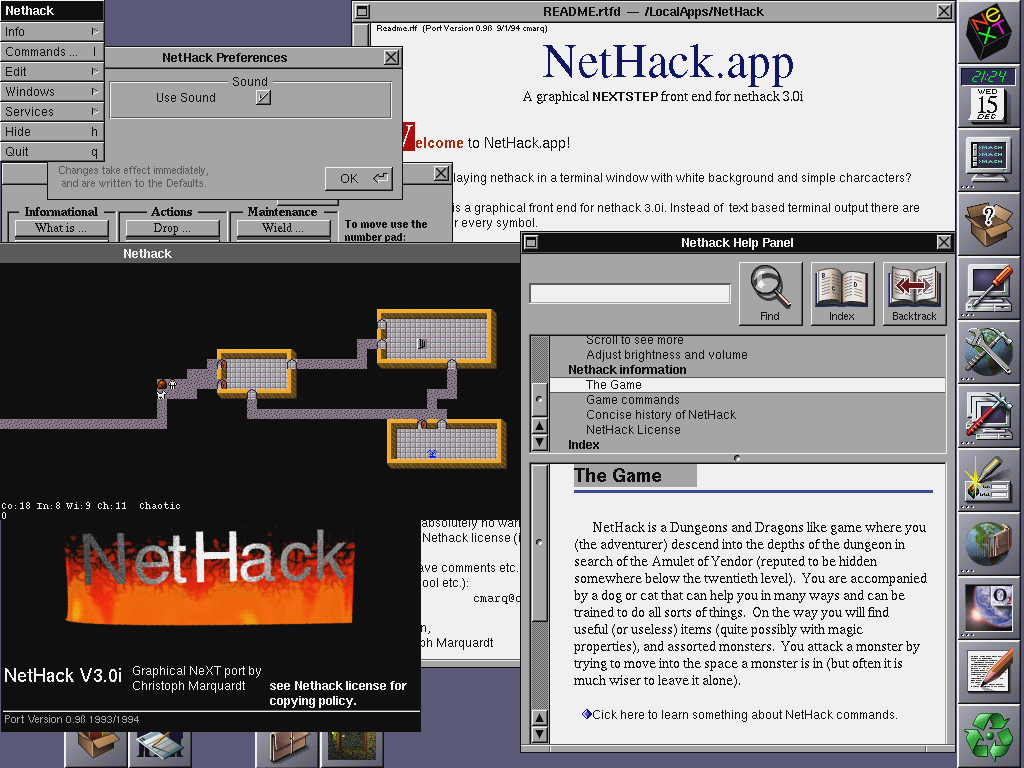
- Создать приложение для ios конструктор бесплатно
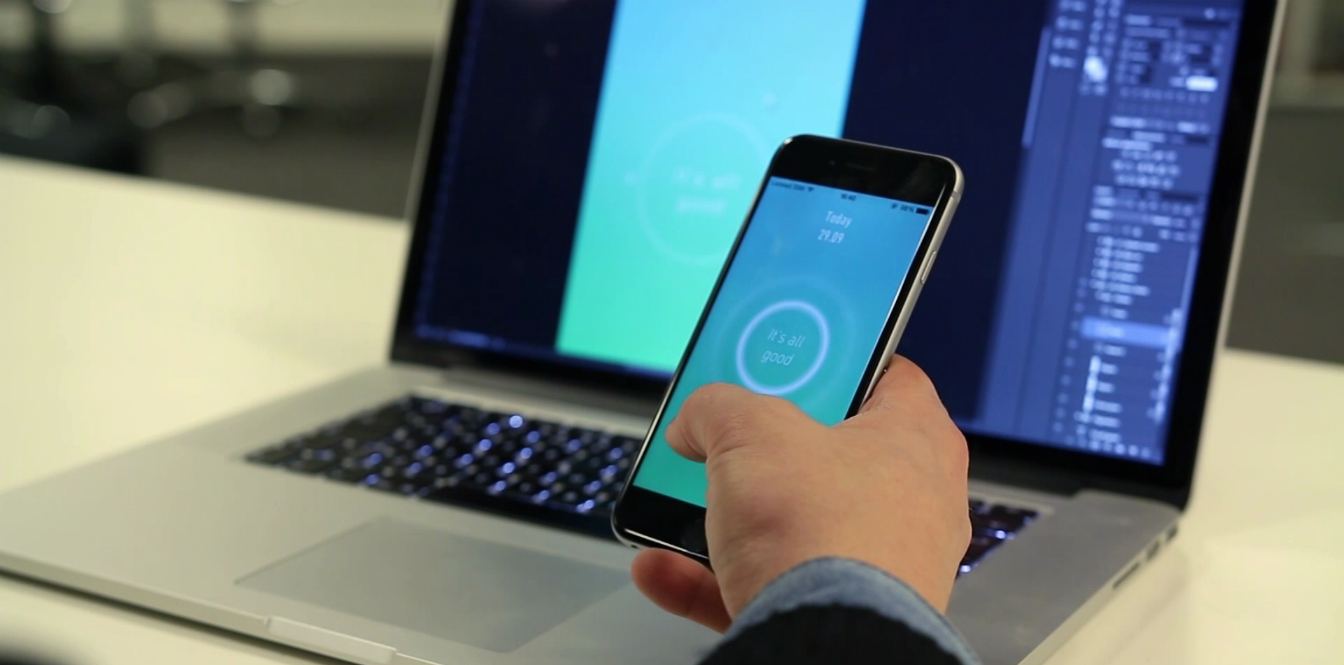
- Ios язык программирования

- Ios чистая установка

- Новая клавиатура в ios 11
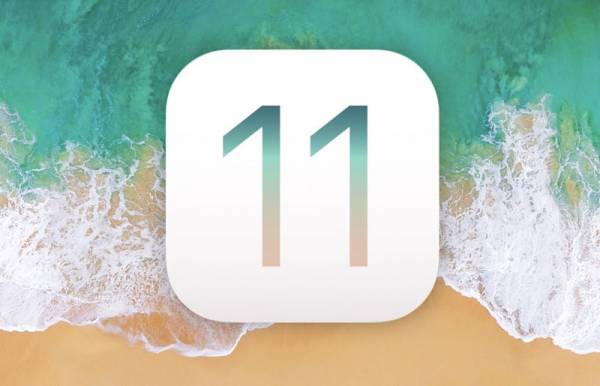
- Рпг игры на ios
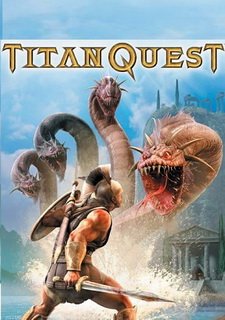
- Где отключить найти айфон в ios 11
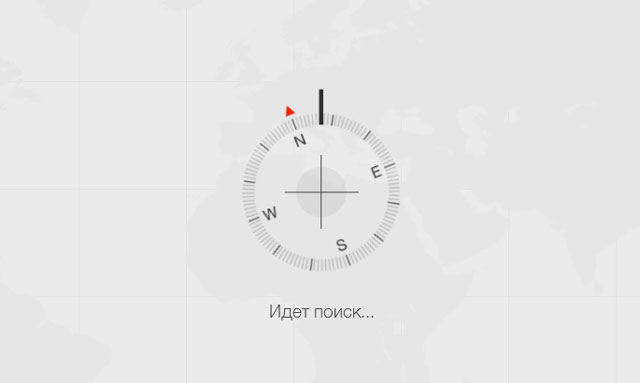
- Стандартные обои ios 8
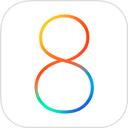
- Как отказаться от бета тестирования ios

- Как обновить айфон 4s до ios 10

- Как откатиться на ios 7
